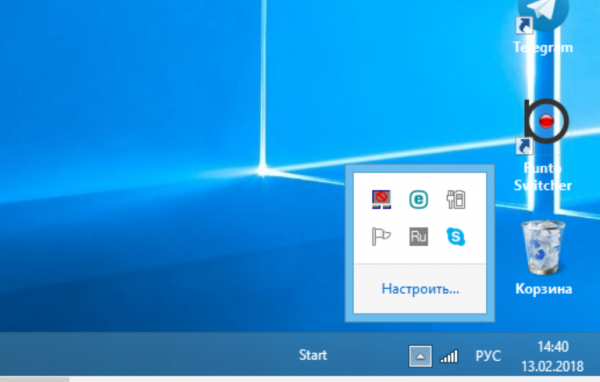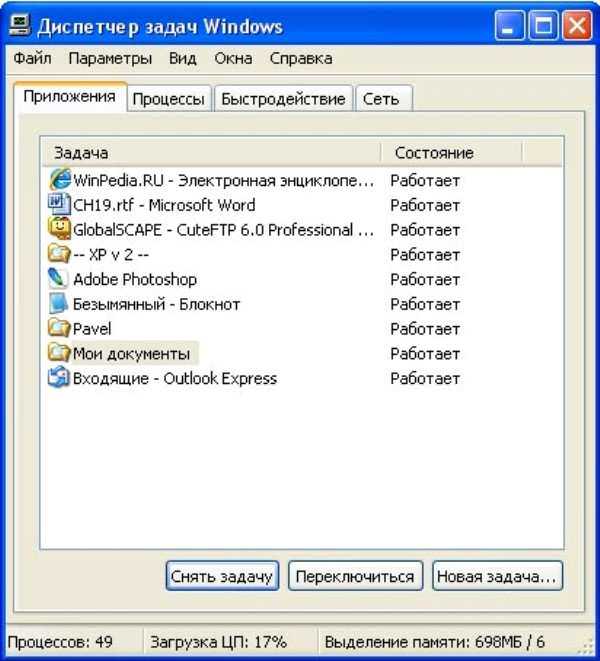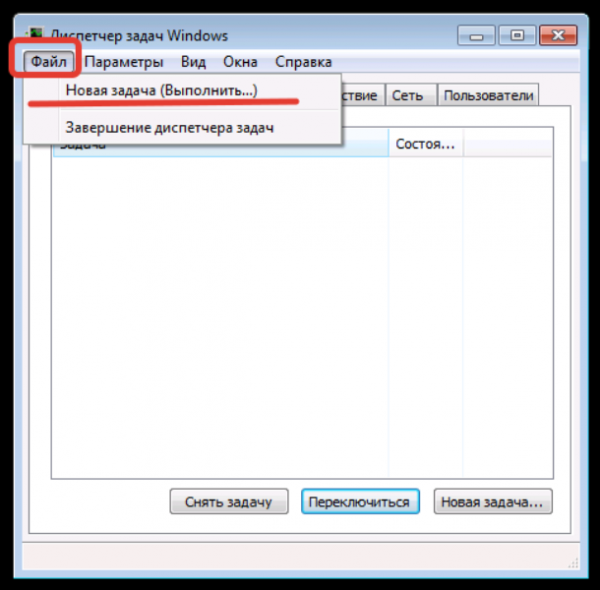Спосіб №3
Потрібно перезапустити explorer.exe. Це системний процес, який відповідає за елементи інтерфейсу операційної системи, включаючи кнопку «Пуск», робочий стіл, панель інструментів і панель завдань. Для його запуску необхідно виконати наступні дії:
- Запустіть диспетчер задач з допомогою кнопок «Ctrl+Alt+Delete».

Запускаємо диспетчер завдань з допомогою кнопок «Ctrl+Alt+Delete»
- У вкладці «Процеси» знайдіть і завершіть процес explorer.exe. Після цього з вашого комп’ютера пропадуть всі значки робочого столу і панелі, залишивши вас наодинці з диспетчером завдань. Але не варто впадати в паніку – це нормально.

У вкладці «Процеси» знайдіть і завершіть процес
- Тепер потрібно перезапустити даний процес. Натисніть на «Файл» в диспетчері завдань, потім-на «Нове завдання (Виконати…)». Відкриється нове вікно з полем введення.

Натискаємо на «Файл» в диспетчері завдань, потім на вкладку «Нове завдання (Виконати…)»
- Введіть explorer.exe натисніть «Ок». Після запуску процесу відновиться все, включаючи потрібний вам значок звуку.

Вводимо explorer.exe і натискаємо «Ок»